Puteți adăuga linii sau bare predefinite la diagrame în mai multe aplicații pentru Office. Prin adăugarea de linii, inclusiv linii de serie, linii verticale, linii maxim-minim și bare verticale, într-o anumită diagramă vă poate ajuta să analizați datele afișate. Dacă nu mai doriți să afișați liniile sau barele, le puteți elimina.
Sunteți începător în formatarea diagramelor din Excel ? Faceți clic aici pentru o instruire video gratuită de 5 minute despre cum să formatați diagramele.
Tipurile specifice de linii și bare sunt disponibile în diagramele coloană și cu bare stivuite 2D, diagramele linie, diagramele radiale din radială și diagramele bară din radială, diagramele de arie și diagramele bursiere.
Tipuri de linii și bare predefinite pe care le puteți adăuga la o diagramă
În funcție de tipul de diagramă pe care îl utilizați, puteți adăuga una dintre următoarele linii sau bare:
-
Linii de serie Aceste linii conectează serie de date în diagramele coloană și bară stivuită 2D pentru a sublinia diferența de măsurare dintre fiecare serie de date. Diagramele radiale din radială și bară din radială afișează linii de serie în mod implicit pentru a conecta diagrama radială principală cu diagrama radială secundară sau cu bare.

-
Linii verticale Disponibile în diagramele de arie și linie 2-D și 3-D, aceste linii se extind de la puncte de date la axa orizontală (categorie), pentru a ajuta la clarificarea locului în care se termină un marcator de date și începe următorul marcator de date.

-
Linii maxim-minim Disponibil în diagramele linie 2-D și afișat în mod implicit în diagramele bursiere, liniile maxim-minim se extind de la cea mai mare valoare la cea mai mică valoare din fiecare categorie.

-
Bare în sus Util în diagramele linie cu mai multe serii de date, barele verticale indică diferența dintre punctele de date din prima serie de date și ultima serie de date. În mod implicit, aceste bare sunt adăugate și la diagramele bursiere, cum ar fi Deschidere-Maxim-Minim-Închidere și Volum-Deschidere-Maxim-Minim-Închidere.

Adăugarea de linii sau bare predefinite într-o diagramă
-
Faceți clic pe diagrama bară stratificată 2D, coloană, linie, radială din radială, bară din radială, arie sau bursieră la care doriți să adăugați linii sau bare.
Astfel se afișează Instrumente diagramă, adăugându-se filele Proiect, Aspect și Format.
-
Pe fila Aspect , în grupul Analiză , alegeți una dintre următoarele:
-
Faceți clic pe Linii, apoi faceți clic pe tipul de linie dorit.
Notă: Tipuri diferite de linii sunt disponibile pentru tipuri diferite de diagrame.
-
Faceți clic pe Bare în sus/în jos, apoi faceți clic pe Bare în sus/în jos.

-
Sfat: Puteți modifica formatul liniilor de serie, al liniilor verticale, al liniilor maxim-minim sau al barelor verticale pe care le afișați într-o diagramă, făcând clic dreapta pe linie sau bară, apoi făcând clic pe Formatare <tip de linie sau bară> .
Eliminarea liniilor sau barelor predefinite dintr-o diagramă
-
Faceți clic pe diagrama bară stratificată 2D, coloană, linie, radială din radială, bară din radială, arie sau bursieră care afișează linii sau bare predefinite.
Astfel se afișează Instrumente diagramă, adăugându-se filele Proiect, Aspect și Format.
-
Pe fila Aspect , în grupul Analiză , faceți clic pe Linii sau Bare în sus/în jos, apoi faceți clic pe Fără pentru a elimina liniile sau barele dintr-o diagramă.

Sfat: De asemenea, puteți elimina linii sau bare imediat după ce le adăugați la diagramă, făcând clic pe Anulare pe bara de instrumente Acces rapid sau apăsând CTRL+Z.
Puteți adăuga alte linii la orice serie de date dintr-o arie, diagramă cu bare, coloană, linie, bursieră, xy (prin puncte) sau diagramă cu bule care este 2-D și nu este stratificată.
Adăugarea altor linii
-
Acest pas se aplică doar la Word pentru Mac: În meniul Vizualizare, faceți clic pe Aspect pagină imprimată.
-
În diagramă, selectați seria de date la care doriți să adăugați o linie, apoi faceți clic pe fila Proiectare diagramă .
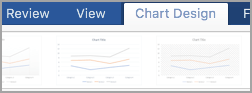
De exemplu, într-o diagramă linie, faceți clic pe una dintre liniile din diagramă și orice marcator de date din acea serie de date devin selectat.
-
Faceți clic pe Adăugare element de diagramă, apoi faceți clic pe Linii de grilă.

-
Alegeți opțiunea de linie dorită sau faceți clic pe Mai multe opțiuni pentru liniile de grilă.
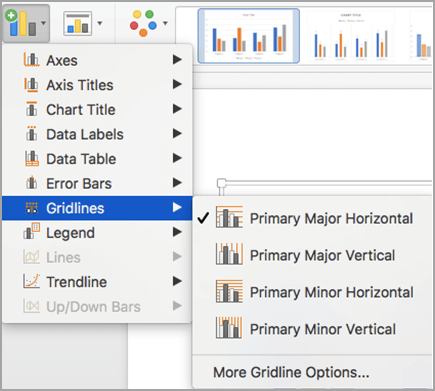
În funcție de tipul de diagramă, este posibil ca unele opțiuni să nu fie disponibile.
Eliminarea altor linii
-
Acest pas se aplică doar la Word pentru Mac: În meniul Vizualizare, faceți clic pe Aspect pagină imprimată.
-
Faceți clic pe diagrama cu liniile, apoi faceți clic pe fila Proiectare diagramă .
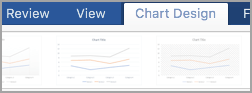
-
Faceți clic pe Adăugare element de diagramă, pe Linii de grilă, apoi pe Mai multe opțiuni pentru liniile de grilă.
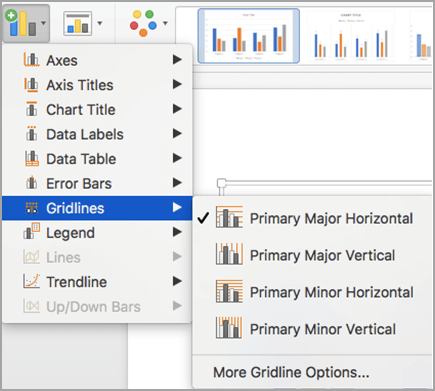
-
Selectați Fără linie.
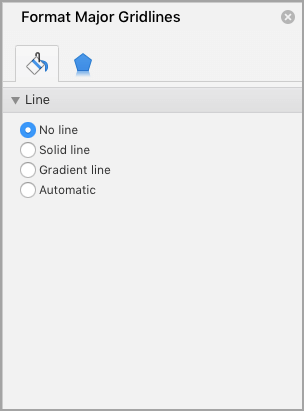
De asemenea, puteți să faceți clic pe linie și să apăsați delete .










